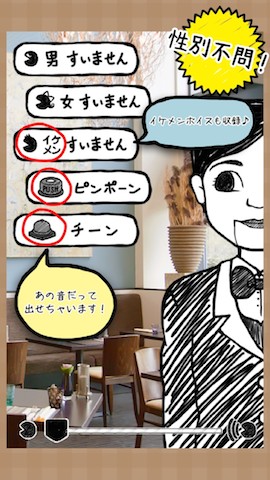能幫助你短時間內完成Excel工作的方法,或是輕輕鬆鬆縮短Excel作業時間的小撇步其實不少。![excel操作]() 這次就要跟大家介紹會讓人驚呼「什麼?就這麼簡單?」的Excel秘技、制勝法。
這次就要跟大家介紹會讓人驚呼「什麼?就這麼簡單?」的Excel秘技、制勝法。
 這次就要跟大家介紹會讓人驚呼「什麼?就這麼簡單?」的Excel秘技、制勝法。
這次就要跟大家介紹會讓人驚呼「什麼?就這麼簡單?」的Excel秘技、制勝法。■ 不用滑鼠能讓作業效率提升10倍!
・當要輸入大量資料時,游標的設定就是關鍵
使用Excel作業時,提升效率的關鍵就在於如何減少多餘的動作。光只是事先設定輸入儲存格後游標如何移動的這個小動作,就能有效加快輸入資料的作業速度。【Excel 2003作業系統】能從Excel主功能列「工具」→「選項」→「編輯」→「輸入後移動游標」進行設定。【Excel2007、2010作業系統】能從「Office鍵」→「Excel選項」→「喜好設定」→「按下Enter鍵後移動游標」進行設定。・修改儲存格時應該善用F2鍵!需要修改資料或增加資料時,一般都會將滑鼠移到該儲存格點擊一下。但有時可能會出現滑鼠很難點擊到修改處,或是因此又得多花一、兩道手續才能修正完成的狀況,這些都增加了不必要的作業時間。因此建議大家可以多加利用F2鍵,在想修改的儲存格部分按下F2鍵,就能立刻在儲存格上做修改。・要將游標移至儲存格最前頭時,記得利用HOME鍵使用F2鍵修改儲存格內容時,最尾端會出現閃爍游標,要從尾端增加或刪除內容時都相當方便。但要從儲存格內容最前端增加文字或編輯內容時,就沒有這麼簡單。這時如果依序按下「F2鍵」→「HOME鍵」,游標就會直接移到最前面,讓Excel作業變得更方便。■ Excel能自動完成的部分,就讓它自動幫你做好吧!
・用「取代」功能一口氣完成大量修改
想大量更改表格內容等的狀況下,巧妙運用「取代」功能可以幫你一口氣提升工作效率。「取代」是能將表格內任何單字進行「變更」的快速功能。
例如當你想將由「市」開頭的通訊錄地址,更改為從「縣」開頭時,只要點擊「Ctrl」+「F」鍵,「尋找和取代」的視窗就會自動開啓。按下「取代」→在「尋找內容」的空格內填入「千葉市」。接著在下方「取代為」的空格內填入「千葉縣千葉市」後,按下「全部取代」,所有內容就會一口氣完成修改。*日本行政區劃的一般區分中,都道府縣為第1級、市町村為第2級,此處的更改範例是在2級行政區前加上1級行政區。■ 省下不必要的印刷成本,第一印就是完美印刷!
列印Excel表單時,有可能會遇到若不先印看看就不知道表格內容會如何呈現在紙張上的情況。
想避免浪費紙張並節省作業時間,建議大家可以使用「分頁預覽」這項便利功能。從「檢視」→「分頁預覽」選擇此功能後,Excel的畫面就會自動呈現表格被列印出來時的頁面。虛線內側的部分,便是在1張列印紙上呈現出來的版面排列。如果想把表格內容都放進同張紙上,可以隨意拖放虛線,當虛線與藍色粗線重疊時,內容就會全列印在1張紙裡。對於以上列出的小撇步還滿意嗎?只要花點小功夫,Excel作業就會迅速變得輕鬆不少,推薦各位一定要試試看喔!
- 文章來源
- 女性綜合入口網站